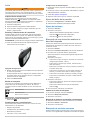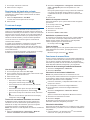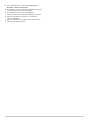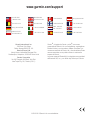Garmin zumo 390 (Ducati) El manual del propietario
- Categoría
- Sistemas de navegación para automóviles
- Tipo
- El manual del propietario

zūmo
®
serie 300
Guía de inicio rápido
Julio de 2013 190-01457-53_0C Impreso en Taiwán

Inicio
AVISO
Consulta la guía Información importante sobre el producto y tu
seguridad que se incluye en la caja del producto y en la que
encontrarás avisos e información importante sobre el producto.
Adquisición de señales GPS
Para navegar con el dispositivo es necesario adquirir
satélites.El símbolo que aparece en la barra de estado
indica la intensidad de la señal de los satélites. La adquisición
de satélites puede tardar varios minutos.
1
Enciende el dispositivo.
2
Espera mientras el dispositivo localiza satélites.
3
Si es necesario, dirígete a un lugar al aire libre, lejos de
árboles y edificios altos.
Entrada y salida del modo de suspensión
Puedes utilizar el modo de suspensión para ahorrar batería
cuando el dispositivo no esté en uso. Mientras el dispositivo
está en modo de suspensión utiliza muy poca energía y puede
reiniciar la actividad instantáneamente.
SUGERENCIA: puedes ahorrar energía poniendo el dispositivo
en modo de suspensión durante la carga de la batería.
Pulsa el botón de encendido
À
.
Apagado del dispositivo
1
Mantén pulsado el botón de encendido hasta que aparezca
un aviso en la pantalla.
El aviso aparece tras cinco segundos. Si sueltas el botón de
encendido antes de que aparezca el aviso, el dispositivo
pasará al modo de suspensión.
2
Selecciona Desactivado.
Modos de transporte
Las rutas y la navegación se calculan de forma diferente en
función del modo de transporte que utilices. El modo de
transporte actual se indica mediante un icono en la barra de
estado.
Modo Automóvil
Modo Motocicleta
Modo Fuera de carretera
Selección de un modo de transporte
Selecciona .
Asistencia técnica y actualizaciones
Garmin
®
Express permite un fácil acceso a estos servicios
relacionados con tu dispositivo.
• Registro del producto
• Actualizaciones de software y mapas
• Manuales de productos
• Vehículos, voces y otros extras
Configuración de Garmin Express
1
Enchufa el extremo pequeño del cable USB en el puerto del
dispositivo.
2
Enchufa el extremo más grande del cable USB en un puerto
USB disponible del ordenador.
3
Visita www.garmin.com/express.
4
Sigue las instrucciones que se muestran en pantalla.
Ajuste del brillo de la pantalla
1
Selecciona Configuración > Pantalla > Brillo.
2
Utiliza la barra deslizante para ajustar el brillo.
Ajuste del volumen
1
Selecciona Volumen.
2
Selecciona una opción:
• Utiliza la barra deslizante para ajustar el volumen.
• Selecciona para silenciar el dispositivo.
• Selecciona para ver otras opciones.
Búsqueda de una ubicación mediante la
barra de búsqueda
Puedes usar la barra de búsqueda para buscar ubicaciones
introduciendo una categoría, nombre de marca, dirección o
nombre de ciudad.
1
Selecciona Destino.
2
Selecciona Introducir búsqueda en la barra de búsqueda.
3
Introduce todo o parte del término de búsqueda.
Aparecerán términos de búsqueda sugeridos bajo la barra
de búsqueda.
4
Selecciona una opción:
• Para buscar un tipo de negocio, introduce un nombre de
categoría (por ejemplo, “cines”).
• Para buscar un negocio por nombre, introduce todo o
parte del nombre.
• Para buscar una dirección cercana, introduce el número y
el nombre de la calle.
• Para buscar una dirección en otra ciudad, introduce el
número y el nombre de la calle, la ciudad y la región.
• Para buscar una ciudad, introduce la ciudad y la región.
• Para buscar coordenadas, introduce coordenadas de
latitud y longitud.
5
Selecciona una opción:
• Para buscar usando un término de búsqueda sugerido,
selecciona el término.
• Para buscar usando el texto que has introducido,
selecciona .
6
Si es necesario, selecciona una ubicación.
Cambio de la zona de búsqueda
1
En el menú principal, selecciona Destino.
2
Selecciona Búsqueda próxima a:
3
Selecciona una opción.
Búsqueda de destinos encontrados recientemente
El dispositivo almacena los últimos 50 destinos encontrados.
1
Selecciona Destino > Recientes.
2
Selecciona una ubicación.
Búsqueda de servicios cercanos
Puedes utilizar la página ¿Dónde estoy? para buscar servicios
cercanos, como gasolineras, hospitales o comisarías de policía.
2

1
En el mapa, selecciona el vehículo.
2
Selecciona una categoría.
Seguimiento del track más reciente
La función TracBack
®
graba un track que hayas realizado
recientemente. Puedes trazar el track reciente de vuelta a
donde empezaste.
1
Selecciona Aplicaciones > TracBack.
Tu track más reciente aparecerá en el mapa.
2
Selecciona Ir.
Tu ruta en el mapa
NOTIFICACIÓN
La función de límite de velocidad es solo informativa y no
sustituye tu responsabilidad de respetar todas las señales de
limitación de velocidad y de mantener un criterio de conducción
segura en todo momento. Garmin no se hará responsable de
ninguna multa o citación de tráfico que puedas recibir por no
obedecer todas las señales y normas de tráfico aplicables.
La ruta se marca con una línea magenta. La bandera de
cuadros indica el destino.
A medida que te desplazas, el dispositivo te guía al destino
mediante indicaciones de voz, flechas en el mapa e
instrucciones en la parte superior del mapa. Si te sales de la
ruta original, el dispositivo calcula de nuevo la ruta y te ofrece
nuevas indicaciones.
Si viajas por carreteras principales, puede aparecer un campo
de datos que muestra el límite de velocidad actual.
Uso del mapa de navegación
1
En el menú principal, selecciona Ver mapa.
2
Si los controles del zoom están ocultos, selecciona el mapa
para mostrar los controles del zoom.
3
Selecciona el mapa.
4
Selecciona una opción:
• Para acercar o alejar, selecciona o .
• Para girar la vista del mapa, selecciona .
• Para cambiar entre la vista Norte arriba y la vista 3D,
selecciona .
• Para añadir o borrar capas de mapa, selecciona .
• Para ver categorías específicas, selecciona .
• Para centrar el mapa en tu ubicación actual, selecciona
.
• Para ver accesos directos para funciones de mapas y
navegación, selecciona .
Tomar una ruta mediante Carreteras con curvas
El dispositivo puede calcular rutas que den preferencia a
carreteras con curvas. Esta función puede utilizarse para
disfrutar de un viaje más entretenido, pero a la vez puede
incrementar el tiempo o la distancia al destino.
NOTA: esta función no está disponible en todos los modelos de
dispositivo.
1
Selecciona Configuración > Navegación > Modo de
cálculo > Carreteras con curvas > Guardar.
2
Selecciona Configuración > Navegación > Elementos a
evitar > Autopistas para evitar autopistas en tu ruta
(opcional).
Esta opción permite seguir un mayor número de carreteras
con curvas pero también puede conllevar un aumento
considerable del tiempo o la distancia en el caso de rutas
largas.
3
Inicia la ruta.
Adición de un punto a una ruta
Para poder añadir un punto, primero debes estar navegando
por una ruta.
1
En el mapa, selecciona > Destino.
2
Busca una ubicación.
3
Selecciona una ubicación.
4
Selecciona Ir.
5
Selecciona Añadir a ruta activa.
Omisión de un punto en la ruta
Si no deseas ir al siguiente punto de la ruta, puedes saltártelo.
Con esta acción se evita que el dispositivo intente volver a
dirigirte al punto omitido. Esta función no está disponible
cuando el próximo punto es el destino final.
En el mapa, selecciona > Omitir.
Tomar un desvío
Mientras navegas por una ruta, puedes utilizar desvíos para
evitar obstáculos en el camino, por ejemplo zonas en
construcción.
Mientras navegas, selecciona > Desvío.
Funciones de manos libres
Puedes conectar el dispositivo a unos auriculares inalámbricos
y escuchar a través de ellos las indicaciones de navegación por
voz. En algunos modelos de dispositivos, al conectarse los
auriculares es posible conectar un teléfono móvil para realizar y
recibir llamadas utilizando el dispositivo y los auriculares.
Activación de la tecnología inalámbrica Bluetooth
1
Selecciona Configuración > Bluetooth.
2
Selecciona Bluetooth.
Vinculación de auriculares inalámbricos
NOTA: solo pueden activarse unos auriculares a la vez.
Antes de poder recibir indicaciones de navegación a través de
los auriculares, debes vincular el dispositivo con unos
auriculares para teléfono móvil compatibles.
1
Coloca los auriculares y el dispositivo Bluetooth
®
a 10 m
(33 ft) el uno del otro.
2
En el dispositivo, activa la tecnología inalámbrica.
3
En los auriculares, activa la tecnología inalámbrica
Bluetooth.
4
Selecciona Configuración > Bluetooth > Buscar
dispositivos.
Aparece una lista de los dispositivos Bluetooth cercanos.
5
Selecciona los auriculares en la lista.
6
Selecciona Aceptar.
El dispositivo envía indicaciones de navegación a los
auriculares mientras te desplazas por la ruta.
Vinculación del teléfono
Para poder vincular el dispositivo con un teléfono móvil, primero
debes vincularlo y conectarlo con unos auriculares inalámbricos
compatibles.
1
Coloca el teléfono y el dispositivo zūmo
®
a una distancia
máxima de 10 m (33 ft) el uno del otro.
3

2
En el dispositivo zūmo, selecciona Configuración >
Bluetooth > Buscar dispositivos.
3
En el teléfono, activa la tecnología inalámbrica Bluetooth y
establece el teléfono para que sea visible.
4
En el dispositivo zūmo, selecciona Aceptar.
Aparece una lista de los dispositivos Bluetooth cercanos.
5
Selecciona tu teléfono de la lista y, a continuación,
selecciona Aceptar.
6
Sigue las instrucciones que aparecen en la pantalla del
teléfono y del dispositivo zūmo.
4


www.garmin.com/support
913-397-8200
1-800-800-1020
0808 238 0000
+44 870 850 1242
1-866-429-9296 +43 (0) 820 220 230
+32 2 672 52 54 +45 4810 5050 +358 9 6937 9758 + 331 55 69 33 99
+49 (0)180 6 427646 + 39 02 36 699699
0800 - 023 3937
035 - 539 3727
+ 47 815 69 555
00800 4412 454
+44 2380 662 915
+ 35 1214 447 460 + 34 93 275 44 97 + 46 7744 52020
Garmin International, Inc.
1200 East 151st Street
Olathe, Kansas 66062, EE. UU.
Garmin (Europe) Ltd.
Liberty House, Hounsdown Business Park
Southampton, Hampshire, SO40 9LR Reino Unido
Garmin Corporation
No. 68, Zhangshu 2nd Road, Xizhi Dist.
New Taipei City, 221, Taiwán (R.O.C.)
Garmin
®
, el logotipo de Garmin y zūmo
®
son marcas
comerciales de Garmin Ltd. o sus subsidiarias, registradas en
Estados Unidos y en otros países. nüMaps Guarantee™ es
una marca comercial de Garmin Ltd. o sus subsidiarias. Estas
marcas comerciales no se podrán utilizar sin autorización
expresa de Garmin.
La marca comercial Bluetooth
®
y los logotipos son propiedad
de Bluetooth SIG, Inc., y se utilizan bajo licencia por Garmin.
© 2012–2013 Garmin Ltd. o sus subsidiarias
-
 1
1
-
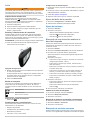 2
2
-
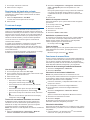 3
3
-
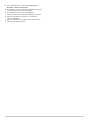 4
4
-
 5
5
-
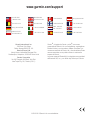 6
6
Garmin zumo 390 (Ducati) El manual del propietario
- Categoría
- Sistemas de navegación para automóviles
- Tipo
- El manual del propietario
Artículos relacionados
-
Garmin Zumo 590 Manual de usuario
-
Garmin zūmo® 345LM Manual de usuario
-
Garmin Zumo 395 Manual de usuario
-
Garmin zūmo® 595LM Manual de usuario
-
Garmin zūmo® 346 LMT-S Manual de usuario
-
Garmin Zumo 396 Manual de usuario
-
Garmin Zumo XT El manual del propietario
-
Garmin Zumo XT Manual de usuario
-
Garmin zumo590LM El manual del propietario